كيفية إعادة تعيين متصفح Safari على نظام Mac للحصول على أداء مثالي وتجربة تصفح جديدة
عندما يعمل Safari ببطء، أو يتجمد، أو لا يقوم بتحميل الصفحات بشكل صحيح، قد تكون إعادة التعيين هي الحل الأمثل. ومع ذلك، فإن إعادة تعيين Safari ليست شيئًا يجب أن تفعله دون عناية، لأنها تُحدث تغييرات كبيرة في تجربة استخدامه.
ستؤدي إعادة التعيين إلى محو بيانات التصفح وإزالة الإضافات، مما يعيد Safari بشكل أساسي إلى إعدادات المصنع. الخبر السار هو أن جميع كلمات المرور الخاصة بك ستبقى سليمة: يخزن جهاز Mac الخاص بك جميع كلمات المرور في تطبيق Passwords، لذلك ستظل لديك جميع بيانات اعتماد تسجيل الدخول المحفوظة بعد إعادة تعيين Safari.
 والنتيجة هي أن Safari يصبح نظيفًا وسريع الاستجابة وتشعر بأنه جديد تمامًا. دعنا ننتقل بك خلال العملية خطوة بخطوة.
والنتيجة هي أن Safari يصبح نظيفًا وسريع الاستجابة وتشعر بأنه جديد تمامًا. دعنا ننتقل بك خلال العملية خطوة بخطوة.
كيفية إعادة متصفح Safari إلى إعداداته الافتراضية على نظام Mac
بعد إزالة زر “إعادة تعيين Safari” في الإصدارات الحديثة من نظام macOS، تتطلب استعادة إعدادات المتصفح الافتراضية اتباع عدة خطوات دقيقة. تهدف هذه العملية إلى استرجاع Safari إلى حالته الأصلية، تمامًا كما كان عند تثبيته لأول مرة، مما يساعد في حل المشكلات المتعلقة بالأداء، أو التخلص من الإضافات غير المرغوب فيها، أو استعادة تجربة تصفح نظيفة وسلسة. تتضمن هذه الخطوات محو سجل التصفح وملفات تعريف الارتباط (Cookies)، وإزالة الإضافات (Extensions) المثبتة، ومحو ذاكرة التخزين المؤقت (Cache)، وإدارة تفضيلات المواقع الإلكترونية. باتباع هذه الإرشادات، يمكنك التأكد من أن متصفح Safari يعمل بكفاءة عالية ويحمي خصوصيتك على جهاز Mac الخاص بك.
الخطوة 1: محو سجل التصفح في Safari
إذا كنت ترغب في محو سجل التصفح يدويًا في متصفح Safari، اتبع الخطوات التالية:
-
- افتح متصفح Safari.
- انقر على “History” (السجل) ثم اختر “Clear History…” (محو السجل…).
- ستظهر لك قائمة منسدلة بجوار “clear” (محو)، اختر الفترة الزمنية التي ترغب في محو السجل الخاص بها. إذا كنت ترغب في إعادة تعيين Safari بالكامل، اختر “all history” (كل السجل) ثم قم بتأكيد العملية.
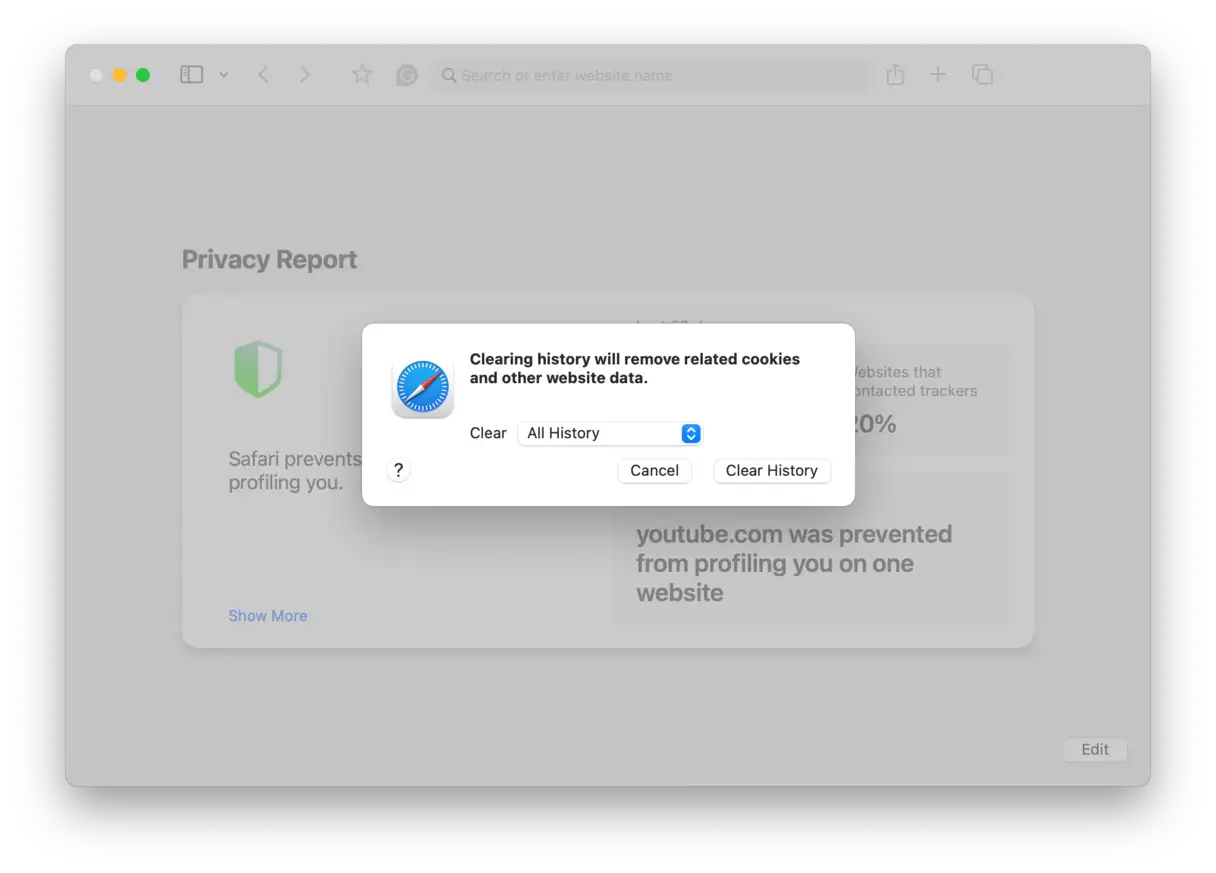
الخطوة 2: مسح ذاكرة التخزين المؤقت في Safari
- أثناء فتح Safari، انقر على قائمة Safari.
- اختر “الإعدادات”.
- في نافذة الإعدادات، انقر على علامة التبويب “Advanced” (متقدم).
- فعّل مربع الاختيار المسمى “Show Develop menu in menu bar” (إظهار قائمة التطوير في شريط القوائم). هذا الخيار يتيح لك الوصول إلى أدوات متقدمة خاصة بالمطورين، بما في ذلك خيار محو ذاكرة التخزين المؤقت.
- بعد تفعيل قائمة التطوير، انقر عليها في شريط القوائم واختر “Empty Caches” (إفراغ الذاكرة المؤقتة). سيؤدي هذا إلى حذف الملفات المؤقتة المخزنة، مما قد يساهم في تحسين سرعة التصفح.
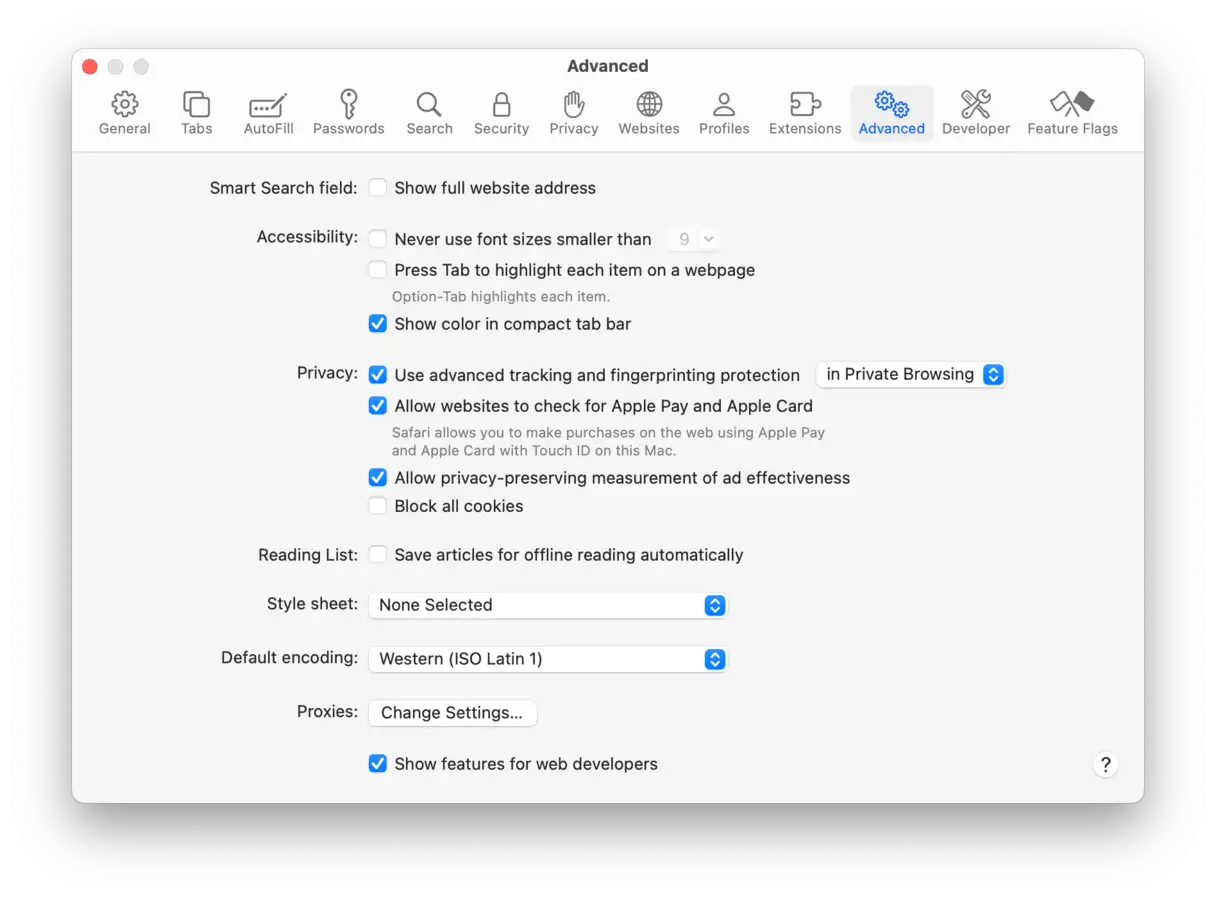
الخطوة 3: محو ملفات تعريف الارتباط (Cookies) في Safari
تقوم جميع مواقع الويب التي تزورها بتخزين ملفات تعريف الارتباط (Cookies) على جهاز Mac الخاص بك، مما يساعدها على التعرف عليك وتخصيص تجربتك. عند إعادة تعيين Safari، يُعد محو ملفات تعريف الارتباط خطوة أساسية لضمان إزالة جميع البيانات المخزنة مؤقتًا.
- انتقل إلى إعدادات Safari، ثم حدد “الخصوصية” (Privacy).
- انقر فوق “إدارة بيانات الموقع” (Manage Website Data).
- سترى قائمة بمواقع الويب التي تخزن ملفات تعريف الارتباط على جهاز Mac الخاص بك. انقر فوق “إزالة الكل” (Remove All) لمحو جميع ملفات تعريف الارتباط.
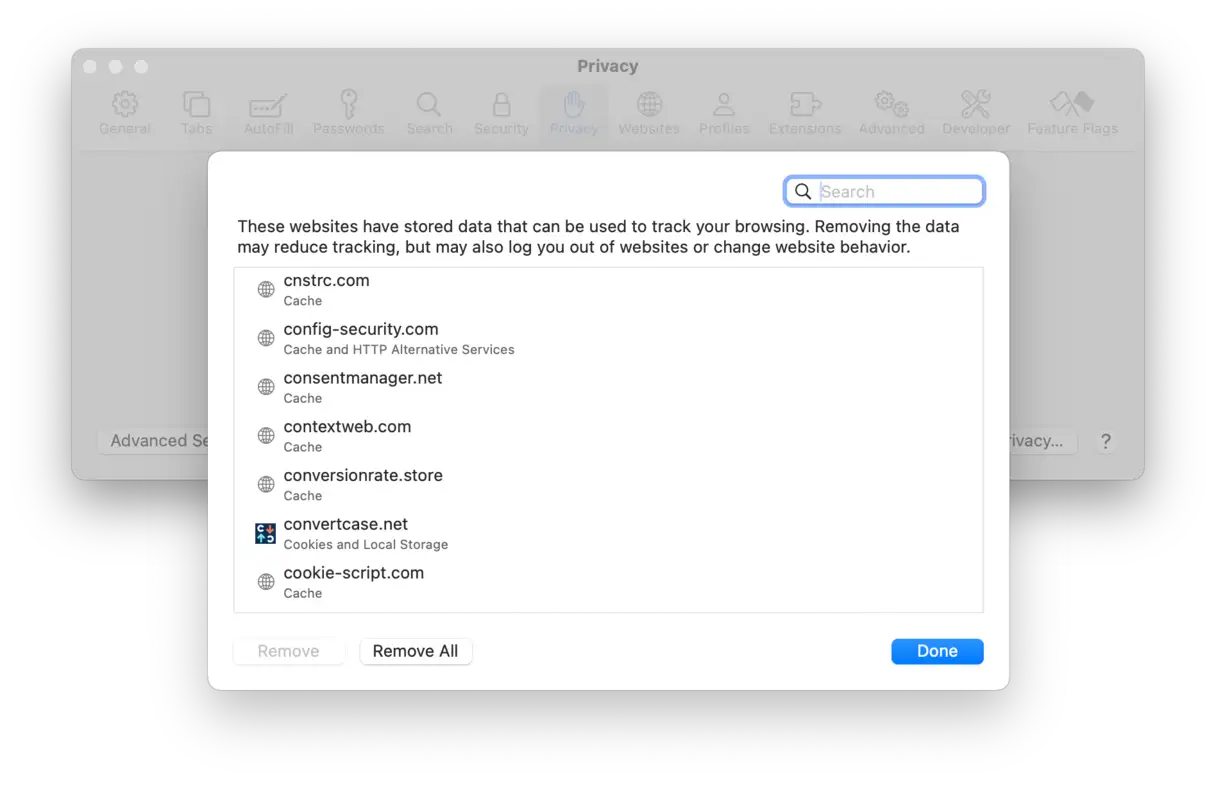
إذا كنت ترغب في تقليل كمية البيانات التي تجمعها مواقع الويب عنك، فانتقل إلى “إعدادات Safari” > “خيارات متقدمة” (Advanced) وحدد “حظر جميع ملفات تعريف الارتباط” (Block all cookies). يجب أن تدرك أن هذا قد يتعارض مع تجربة التصفح الخاصة بك، حيث تعتمد العديد من المواقع على ملفات تعريف الارتباط، ولكن إذا كانت الخصوصية هي أولويتك القصوى، فقد تفكر في هذا الخيار. هذه الخطوة تزيد من حماية بياناتك وتقليل التتبع عبر الإنترنت. تذكر أن تعطيل ملفات تعريف الارتباط قد يؤثر على وظائف بعض المواقع، لذا استخدم هذا الخيار بحذر.
الخطوة 4: إزالة ملحقات Safari
الملحقات هي إضافات برامج خارجية تُثبّت على متصفح Safari لتزويده بوظائف إضافية، مثل حفظ صفحات الويب في Evernote أو Pocket، أو تنزيل مقاطع الفيديو من مواقع البث المباشر. ومع ذلك، يمكن أن تتسبب هذه الملحقات في حدوث مشكلات، خاصةً إذا أصبحت قديمة أو توقف مطوروها عن تحديثها. إليك كيفية إزالتها لضمان أداء أفضل لمتصفحك وحماية خصوصيتك.
-
- في Safari، انقر على قائمة Safari واختر “Settings” (إعدادات).
- انقر على علامة التبويب “Extensions” (الملحقات).
- في النافذة التي تفتح، سترى قائمة بالملحقات المثبتة. لإعادة تعيين Safari بالكامل، حدد كل ملحق بدوره وانقر على “Uninstall” (إزالة التثبيت).
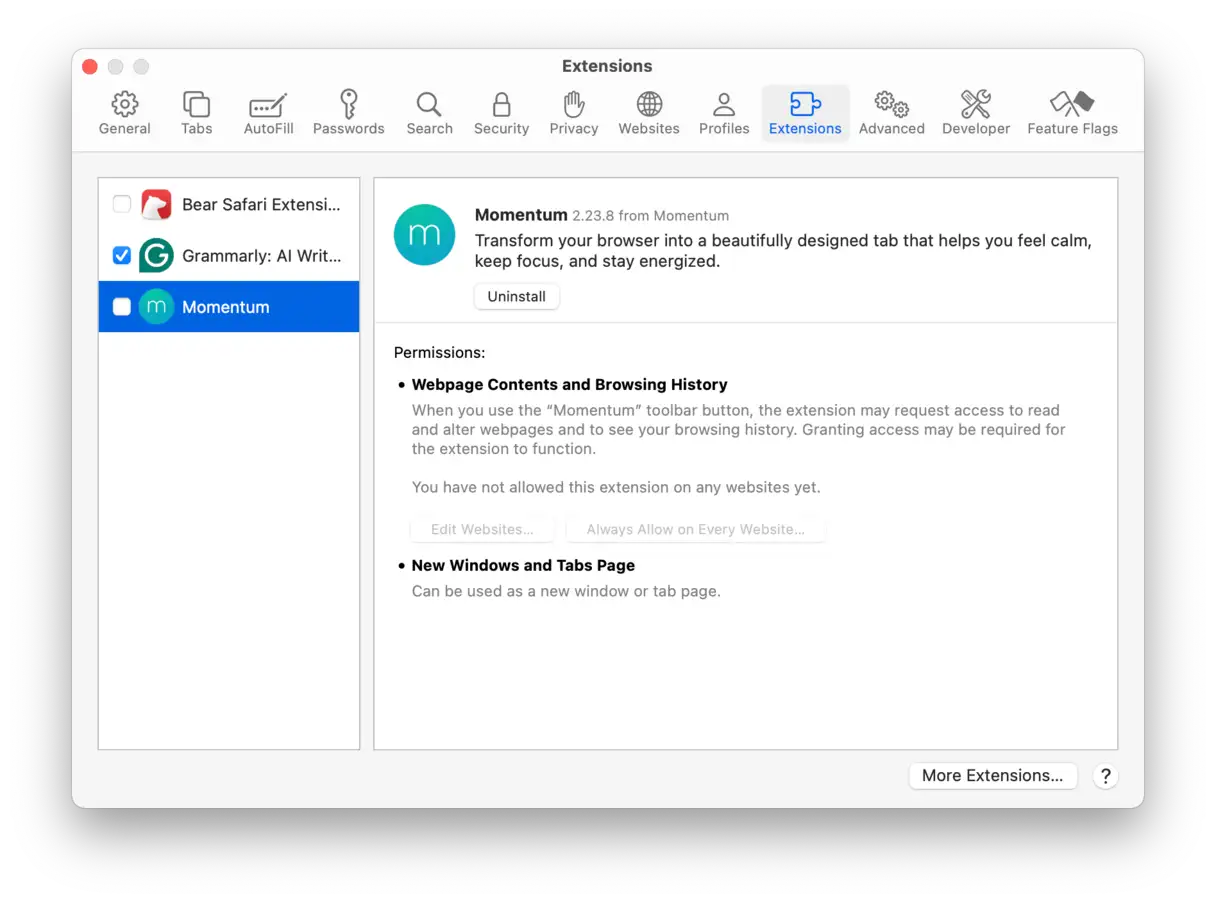
الخطوة 5: حذف الإشارات المرجعية في Safari
لحذف الإشارات المرجعية المتراكمة في متصفح Safari على جهاز Mac الخاص بك، اتبع الخطوات التالية:
- افتح متصفح Safari، ثم انقر على قائمة “الإشارات المرجعية” (Bookmarks) واختر “تحرير الإشارات المرجعية” (Edit Bookmarks). سيؤدي ذلك إلى فتح نافذة تعرض جميع الإشارات المرجعية المحفوظة.
- قم بتوسيع قائمة “المفضلة” (Favorites) أو أي مجلد آخر يحتوي على الإشارات المرجعية التي ترغب في حذفها.
- حدد جميع الإشارات المرجعية التي تريد إزالتها. يمكنك تحديد عدة إشارات مرجعية في وقت واحد عن طريق الضغط باستمرار على مفتاح Command (⌘) والنقر على كل إشارة مرجعية. بعد تحديد الإشارات المرجعية المطلوبة، اضغط على مفتاح “حذف” (Delete) لحذفها نهائيًا.
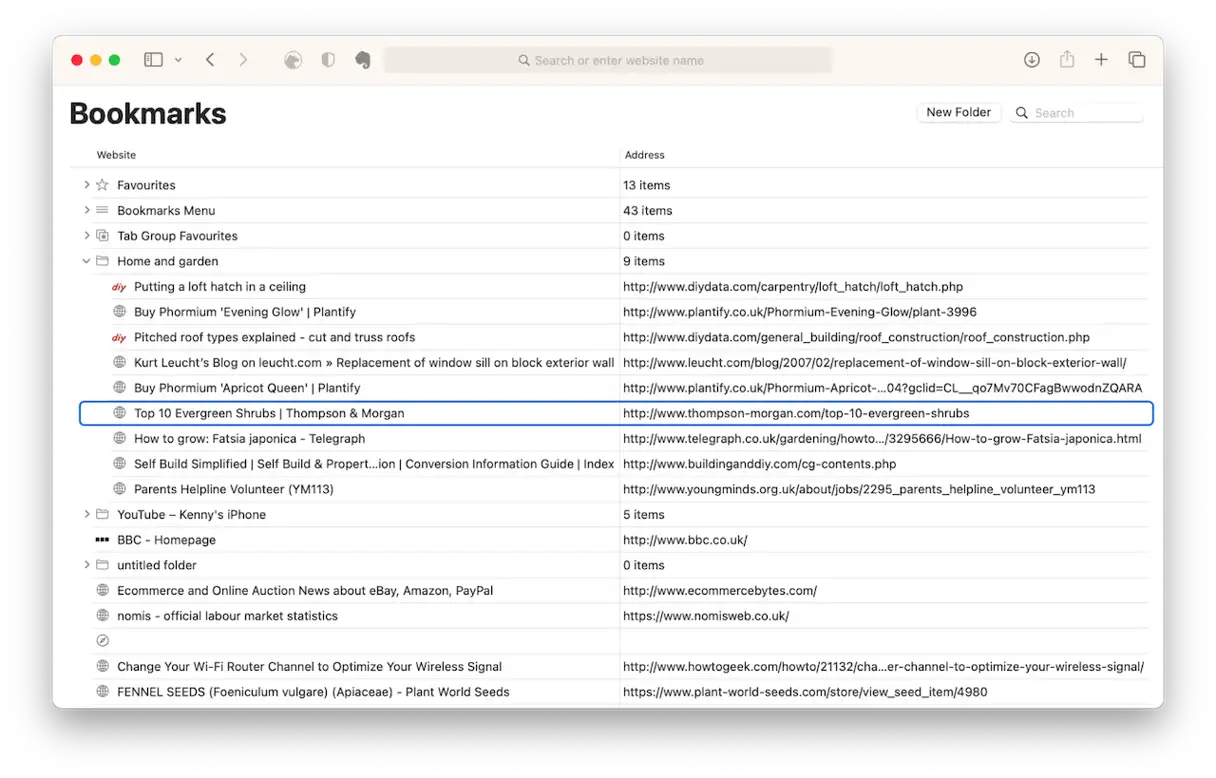
للحصول على طرق بديلة لحذف الإشارات المرجعية في Safari، يمكنك الاطلاع على هذه المقالة للحصول على مزيد من التفاصيل والنصائح حول إدارة الإشارات المرجعية بكفاءة.
الخطوة 6: حذف المكونات الإضافية (Plug-ins)
على الرغم من أن متصفح Safari لم يعد يدعم معظم المكونات الإضافية التقليدية للويب (حيث تم استبدالها بالإضافات Extensions)، فقد تظل بعض المكونات الإضافية القديمة مثبتة على جهاز Mac الخاص بك. يقوم نظام macOS بتخزين المكونات الإضافية في مكانين رئيسيين: مجلد المكتبة الخاص بالمستخدم (~/Library) ومجلد المكتبة الرئيسي للنظام (/Library). في كلتا الحالتين، يتم تخزين المكونات الإضافية في مجلد يسمى “Internet Plug-ins”. لحذف هذه المكونات بشكل كامل، ستحتاج إلى نقلها يدويًا إلى سلة المهملات.
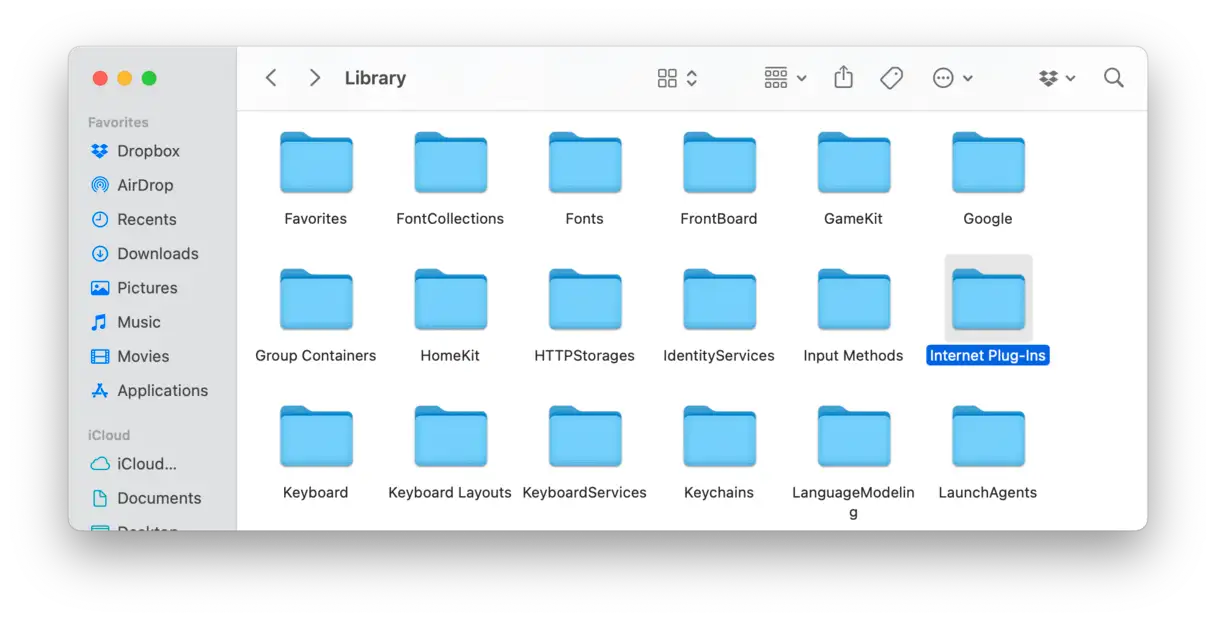
- في Finder، انقر فوق قائمة “Go” ثم انقر فوق “Go to Folder”. حدد “Go to Folder” واكتب
~/Library/Internet Plug-ins - اسحب المكونات الإضافية التي تريد حذفها إلى سلة المهملات.
- اضغط على Command+Shift+G لفتح قائمة “Go” وأدخل
/Library/Internet Plug-ins(لاحظ عدم وجود “~” هذه المرة). - قم بإزالة المكونات الإضافية غير الضرورية وأفرغ سلة المهملات.
كيفية إعادة تعيين Safari على نظام Mac بدون فتحه
إذا كان متصفح Safari لا يعمل بشكل صحيح بسبب محاولته المستمرة لإعادة تحميل صفحة ويب بها مشكلة، يمكنك محو حالته المحفوظة يدويًا. هذه العملية تساعد في حل مشاكل تجميد المتصفح أو عدم استجابته.
-
- افتح Finder.
- في شريط القائمة العلوي، انقر فوق “انتقال” (Go) ثم اختر “الانتقال إلى المجلد…” (Go to Folder…).
- الصق المسار التالي واضغط على مفتاح الإرجاع (Return):
~/Library/Saved Application State/com.apple.Safari.savedState - حدد جميع الملفات الموجودة داخل هذا المجلد وانقلها إلى سلة المهملات. هام: لا تحذف المجلد نفسه، فقط محتوياته. هذا الإجراء يزيل البيانات المحفوظة التي قد تكون سبب المشكلة.
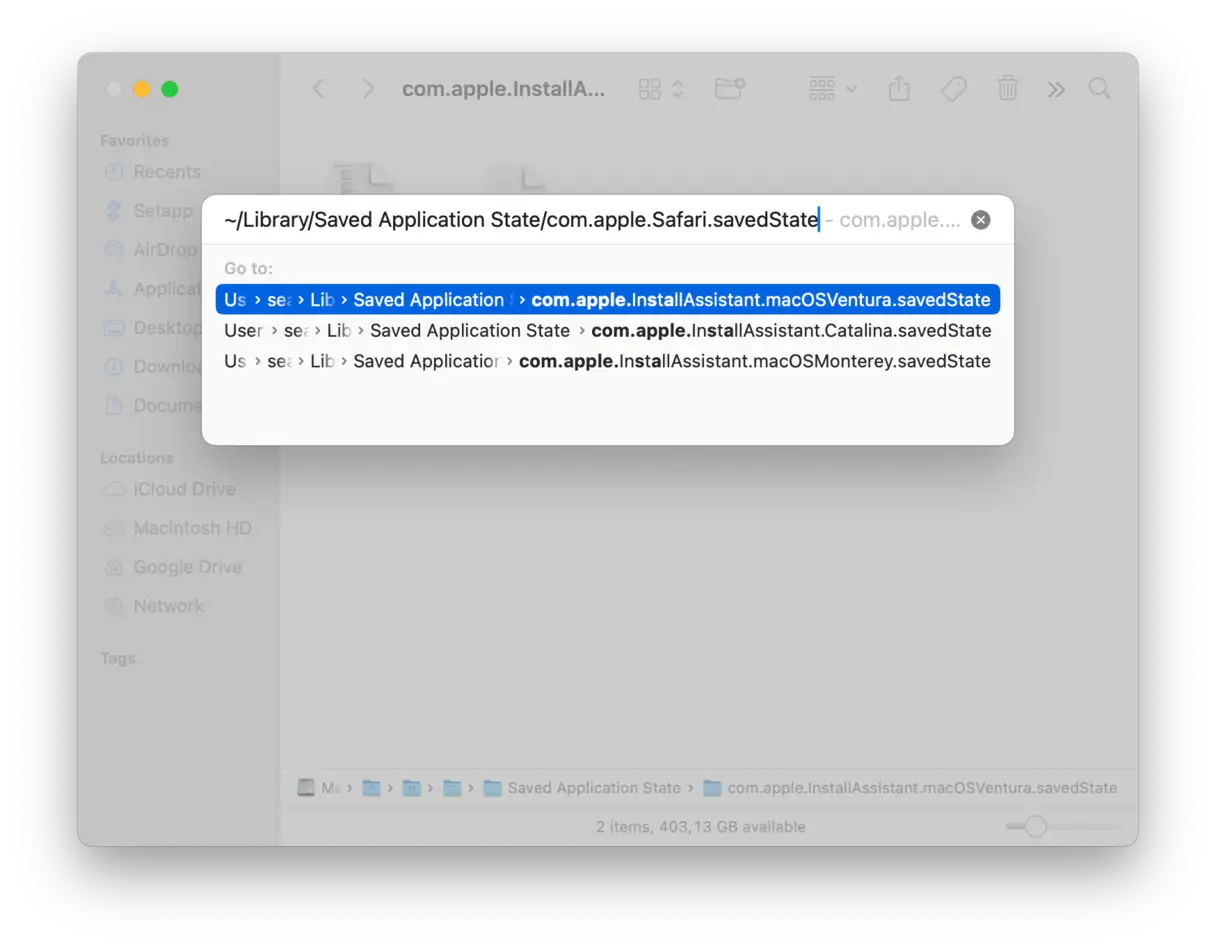
نصيحة احترافية: إعادة ضبط Safari باستخدام Terminal
إذا كنت معتادًا على استخدام Terminal، يمكنك تنفيذ عدة أوامر لإعادة ضبط متصفح Safari إلى حالته الأصلية. إليك الخطوات التفصيلية:
- أغلق متصفح Safari بشكل كامل.
- انتقل إلى “التطبيقات” (Applications) ثم “الأدوات المساعدة” (Utilities) وافتح تطبيق Terminal.
- انسخ الأوامر التالية والصقها واحدًا تلو الآخر في Terminal، ثم اتبع التعليمات التي تظهر على الشاشة لإكمال كل خطوة على حدة:
mv ~/Library/Safari ~/Desktop/Safari-`date +%Y%m%d%H%M%S`
rm -Rf ~/Library/Caches/Apple - Safari - Safari Extensions Gallery
rm -Rf ~/Library/Caches/Metadata/Safari
rm -Rf ~/Library/Caches/com.apple.Safari
rm -Rf ~/Library/Caches/com.apple.WebKit.PluginProcess
rm -Rf ~/Library/Cookies/Cookies.binarycookies
rm -Rf ~/Library/Preferences/Apple - Safari - Safari Extensions Gallery
rm -Rf ~/Library/Preferences/com.apple.Safari.LSSharedFileList.plist
rm -Rf ~/Library/Preferences/com.apple.Safari.RSS.plist
rm -Rf ~/Library/Preferences/com.apple.Safari.plist
rm -Rf ~/Library/Preferences/com.apple.WebFoundation.plist
rm -Rf ~/Library/Preferences/com.apple.WebKit.PluginHost.plist
rm -Rf ~/Library/Preferences/com.apple.WebKit.PluginProcess.plist
rm -Rf ~/Library/PubSub/Database
rm -Rf ~/Library/Saved Application State/com.apple.Safari.savedState
تحذير هام: يجب توخي الحذر الشديد عند استخدام الأمر rm -Rf. من الأفضل والأكثر أمانًا الانتقال يدويًا إلى مجلد Library وسحب الملفات الموجودة في المسارات المذكورة إلى سلة المهملات (Trash). استخدام rm -Rf بشكل خاطئ قد يؤدي إلى حذف ملفات مهمة من نظام التشغيل.
كما ترى، إعادة ضبط Safari وإعادته إلى حالته الأصلية ليس بالأمر الصعب. وبفضل iCloud Keychain وجهات الاتصال (Contacts)، لن تفقد بيانات تسجيل الدخول المحفوظة أو بيانات الملء التلقائي بشكل دائم. ومع ذلك، تعتبر هذه الخطوة كبيرة، ويجب التفكير مليًا قبل المتابعة. تأكد من فهمك الكامل لما تفعله قبل تنفيذ هذه الأوامر في Terminal لضمان عدم فقدان أي بيانات مهمة أو التسبب في مشاكل غير متوقعة.
الأسئلة الشائعة (FAQ)
كيفية إعادة ضبط يوتيوب (YouTube) على متصفح سفاري (Safari)
إذا كنت تواجه مشكلات في تحميل أو تشغيل مقاطع الفيديو على يوتيوب (YouTube) باستخدام متصفح سفاري (Safari)، فقد يكون السبب هو أحد تطبيقات حظر المحتوى المثبتة لديك. لحل هذه المشكلة وتعطيل هذه التطبيقات مؤقتًا لموقع يوتيوب (YouTube) فقط، اتبع الخطوات التالية:
1. انقر على قائمة “سفاري (Safari)” الموجودة في شريط القوائم العلوي.
2. اختر “إعدادات (Settings) لموقع youtube.com”. سيؤدي هذا إلى فتح نافذة إعدادات خاصة بالموقع.
3. في النافذة التي تظهر، ابحث عن خيار “تمكين أدوات حظر المحتوى (Enable content blockers)” وقم بإلغاء تحديده.
بإلغاء تفعيل هذا الخيار، ستتمكن من معرفة ما إذا كانت أدوات حظر المحتوى هي السبب في المشكلة. إذا استمرت المشكلة، قد تحتاج إلى تحديث متصفح سفاري (Safari) أو التحقق من وجود تحديثات لبرامج الترميز (codecs) الخاصة بتشغيل الفيديو على جهازك. كما يُنصح بالتحقق من إعدادات الشبكة والاتصال بالإنترنت للتأكد من عدم وجود مشكلات تؤثر على سرعة التحميل وتشغيل الفيديو على يوتيوب (YouTube).
كيفية إعادة تعيين تطبيق Zoom على متصفح Safari
إذا كنت تواجه مشكلات في عمل الكاميرا أو الميكروفون أو مشاركة الشاشة مع تطبيق Zoom على متصفح Safari، فمن المحتمل أن المشكلة تكمن في أذونات موقع الويب الخاصة بـ Safari. لحل هذه المشكلة، حاول إعادة تعيين هذه الأذونات لتطبيق Zoom باتباع الخطوات التالية:
- افتح متصفح Safari، ثم انتقل إلى قائمة Safari واختر “Settings” (إعدادات).
- انتقل إلى علامة التبويب “Websites” (مواقع الويب).
- تحقق من أقسام “Camera” (الكاميرا) و “Microphone” (الميكروفون) و “Screen Sharing” (مشاركة الشاشة) في الشريط الجانبي الأيسر.
- في كل قسم، ابحث عن أي إدخالات خاصة بـ zoom.us.
- من القائمة المنسدلة لكل إدخال، قم بتعيين الإذن إلى “Ask” (السؤال). هذا يضمن أن Safari سيسألك عن الإذن في كل مرة يحاول فيها Zoom الوصول إلى الكاميرا أو الميكروفون أو مشاركة الشاشة.

Comments are closed.